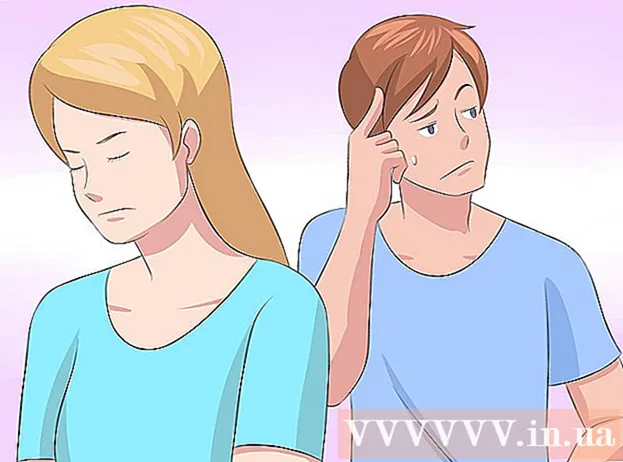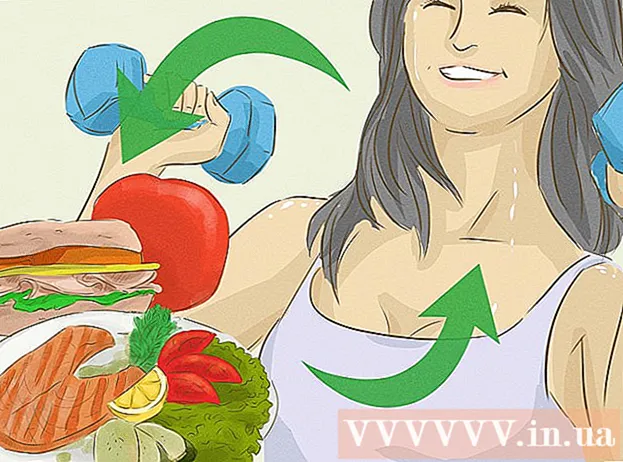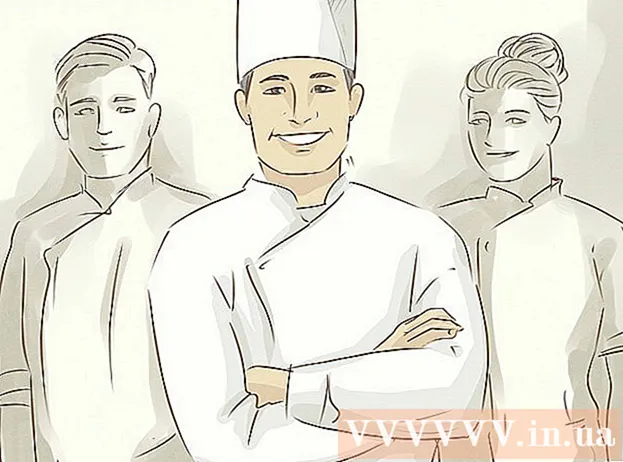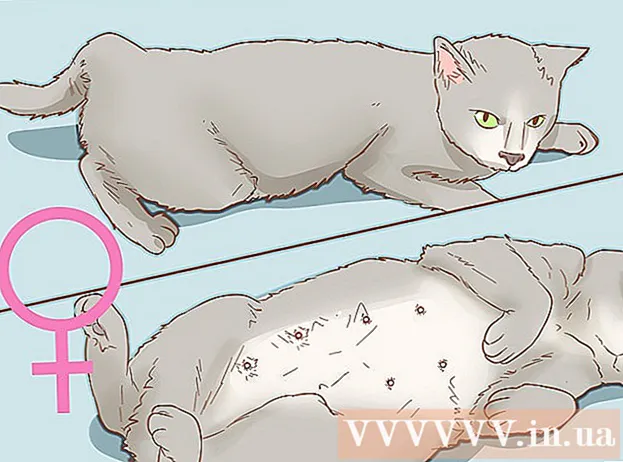Συγγραφέας:
John Stephens
Ημερομηνία Δημιουργίας:
26 Ιανουάριος 2021
Ημερομηνία Ενημέρωσης:
1 Ιούλιος 2024

Περιεχόμενο
Αυτό το wikiHow σας διδάσκει πώς να αυξήσετε το εύρος του δρομολογητή Wi-Fi για να έχετε τη μέγιστη απόδοση όπως διαφημίζεται από τον κατασκευαστή. Κανονικά, δεν μπορούμε να φτάσουμε στο μέγιστο εύρος του δρομολογητή χωρίς να χρησιμοποιήσουμε μια συσκευή επέκτασης, όπως έναν ενισχυτή κύματος Wi-Fi.
Βήματα
Μέθοδος 1 από 2: Εφαρμόστε συμβουλές κοινής λογικής
Κατανοήστε το μέγιστο εύρος του δρομολογητή σας. Οι περισσότεροι δρομολογητές στην αγορά μπορούν να φτάσουν το μέγιστο εύρος από 30 έως 46 m. Οι συγκεκριμένες προδιαγραφές θα εμφανίζονται στο πακέτο και στο εγχειρίδιο οδηγιών του δρομολογητή.
- Εάν οι συσκευές εντός του μέγιστου εύρους του δρομολογητή δεν μπορούν να λάβουν λήψη, ακολουθήστε τα παρακάτω βήματα αυτής της μεθόδου για να ενισχύσετε το σήμα εξόδου από το δρομολογητή.
- Εάν οι συσκευές από τις οποίες θέλετε να λαμβάνετε σήματα βρίσκονται εκτός του μέγιστου εύρους, πρέπει να τις μετακινήσετε πιο κοντά στο δρομολογητή ή να χρησιμοποιήσετε έναν ενισχυτή.

Εξαλείψτε τα εμπόδια στη διαδρομή σήματος. Φυσικά εμπόδια όπως έπιπλα, πόρτες, τοίχοι και εξοπλισμός μπορούν όλα να μειώσουν το σήμα του δρομολογητή. Εάν θέλετε να δοκιμάσετε τα ισχυρότερα κύματα Wi-Fi από το δρομολογητή σας, πρέπει να μετατοπίσετε τα έπιπλά σας, έτσι ώστε το σήμα να μην εμποδίζεται.- Προφανώς δεν μπορούμε να συντονίσουμε τοίχους και δάπεδα για να βελτιστοποιήσουμε την απόδοση του δρομολογητή, απλά πρέπει να μετακινήσετε τα αφαιρούμενα.

Προσαρμόστε τη θέση του δρομολογητή για βέλτιστη απόδοση. Ενώ η θέση του καλωδίου Internet θα καθορίσει πού βρίσκεται ο δρομολογητής, υπάρχουν μερικά πράγματα που μπορείτε να κάνετε για να βελτιώσετε το εύρος Wi-Fi:- Τοποθετήστε το δρομολογητή όσο το δυνατόν υψηλότερα, ακριβώς στη μέση του σπιτιού.
- Τοποθετήστε το δρομολογητή περίπου 1m μακριά από το μόντεμ εάν χρησιμοποιείτε δύο ξεχωριστές συσκευές.
- Προσπαθήστε να κανονίσετε μια σαφή άμεση επικοινωνία μεταξύ του δρομολογητή και της κύριας συνδεδεμένης στο Διαδίκτυο συσκευής (όπως ένας υπολογιστής).

Ελέγξτε εάν έχετε παρεμβολές σήματος. Επειδή ο δρομολογητής χρησιμοποιεί το ίδιο κανάλι δικτύου Wi-Fi (2,4 GHz) με τις περισσότερες άλλες ασύρματες ηλεκτρονικές συσκευές, το σήμα μετάδοσης ενδέχεται να διαταραχθεί ή να διακοπεί εξαιτίας ηλεκτρονικών που βρίσκονται μεταξύ του δρομολογητή και της συσκευής. συνδεδεμένο στο Διαδίκτυο (όπως ένας υπολογιστής). Δοκιμάστε να απενεργοποιήσετε ή να μετακινήσετε μία από τις ακόλουθες συσκευές:- Ασύρματο τηλέφωνο
- ΦΟΥΡΝΟΣ ΜΙΚΡΟΚΥΜΑΤΩΝ
- Συσκευή παρακολούθησης μωρού
- Κουδούνια συναγερμού
- Τηλεχειριστήριο τηλεόρασης
- Αυτόματη συσκευή ανοίγματος πόρτας γκαράζ
Πρέπει να βεβαιωθείτε ότι ο δρομολογητής σας το χρησιμοποιεί Κανάλι 2,4 GHz. Πολλοί δρομολογητές είναι "διπλής ζώνης", που σημαίνει ότι η συσκευή υποστηρίζει τόσο το κανονικό κανάλι 2,4 GHz όσο και το λιγότερο κοινό κανάλι 5 GHz. Εάν η συσκευή σας είναι μοντέλο διπλής ζώνης, ελέγξτε για να βεβαιωθείτε ότι είστε συνδεδεμένοι σε δίκτυο Wi-Fi 2,4 GHz για μέγιστη εμβέλεια.
- Μπορείτε να συνδεθείτε σε ένα κατάλληλο δίκτυο Wi-Fi απευθείας από το μενού Wi-Fi της κινητής συσκευής ή του υπολογιστή σας. Ένα κανάλι 2,4 GHz συνήθως εμφανίζει μόνο το όνομα του δικτύου Wi-Fi, ενώ ένα κανάλι 5 GHz θα προσθέσει πίσω τη λέξη "5 GHz" ή "Media".
- Παρόλο που το κανάλι 5 GHz συνήθως επιτρέπει μεγαλύτερες λήψεις, γρηγορότερες ταχύτητες μετάδοσης και αδιάλειπτη πρόσβαση στο Διαδίκτυο, το εύρος εκπομπών του καναλιού είναι μικρότερο από το μισό του καναλιού 2,4 GHz.
Χρησιμοποιήστε έναν ανεπίσημο ενισχυτή. Αν και δεν είναι αξιόπιστο, μπορείτε να χρησιμοποιήσετε κουτιά αλουμινίου για να αυξήσετε το εύρος του δρομολογητή προς μία κατεύθυνση.
Σημείωση: Αυτή η μέθοδος θα περιορίσει το σήμα του δρομολογητή στην αντίστροφη κατεύθυνση.
Αναβάθμιση παλαιού δρομολογητή. Εάν έχετε έναν δρομολογητή ηλικίας 3-4 ετών, η απόδοση πιθανότατα δεν είναι η παλιά, και κανένας επανασχεδιασμός ή πρόσθετο υλικό δεν μπορεί να το διορθώσει. Σε αυτήν την περίπτωση, θα πρέπει να αγοράσετε έναν νέο και σύγχρονο δρομολογητή. διαφήμιση
Μέθοδος 2 από 2: Χρησιμοποιήστε έναν ενισχυτή
Αγοράστε έναν ενισχυτή Wi-Fi. Αυτές οι συσκευές λειτουργούν ακριβώς όπως υποδηλώνει το όνομά τους: παίρνουν το σήμα του δρομολογητή σας και το αναπαράγουν ώστε να μπορείτε να συνδεθείτε στο δίκτυο χωρίς να μετακινήσετε το δρομολογητή ή τη συσκευή Διαδικτύου. Υπάρχουν πολλά μοντέλα ενισχυτών Wi-Fi διαθέσιμα στο διαδίκτυο ή σε καταστήματα, οπότε απλώς επιλέξτε ένα με καλές κριτικές και άνετη τιμή.
- Μπορείτε να επενδύσετε μεταξύ 800.000 και 2.300.000 VND για έναν κατάλληλο ενισχυτή Wi-Fi.
- Οι περισσότεροι ενισχυτές Wi-Fi μπορούν να λειτουργήσουν με πολλά μοντέλα δρομολογητών, αλλά εάν είναι δυνατόν, θα πρέπει να αγοράσετε προϊόντα από την ίδια εταιρεία.
Οι ενισχυτές Wi-Fi θα διαφέρουν. Ενώ οι ακόλουθες οδηγίες έχουν ληφθεί από τις διάφορες διαδικασίες ρύθμισης του ενισχυτή Wi-Fi, θα πρέπει επίσης να ελέγξετε την περιγραφή συγκεκριμένη για την τρέχουσα επέκταση εμβέλειας και το δρομολογητή σας.
Βρείτε μια πρίζα κοντά στο δρομολογητή. Στην ιδανική περίπτωση, πρέπει να εγκαταστήσετε τον ενισχυτή στον ίδιο χώρο όπου βρίσκεται ο δρομολογητής, οπότε κοιτάξτε περίπου 6 μέτρα από το δρομολογητή για να συνδέσετε την επέκταση εμβέλειας.
- Με έναν ασύρματο ενισχυτή Wi-Fi, απλώς ενεργοποιήστε τη συσκευή σας και παραλείψτε αυτό το βήμα και το επόμενο.
Συνδέστε την επέκταση. Συνδέστε την επέκταση στην πρίζα μέσω του βύσματος της συσκευής. Η λυχνία στην επέκταση (εάν υπάρχει) θα ανάψει όταν η μονάδα είναι συνδεδεμένη σε πηγή τροφοδοσίας.
Πατήστε το κουμπί WPS στην επέκταση. Το κουμπί WPS (Wi-Fi Protected Setup) θα βρίσκεται στο μπροστινό μέρος ή στην πλευρά της επέκτασης, αλλά ίσως χρειαστεί να ελέγξετε την τεκμηρίωση της συσκευής σας για να επιβεβαιώσετε ότι είναι σωστή.
Βρείτε και πατήστε το κουμπί WPS στο δρομολογητή. Συνήθως το κουμπί WPS βρίσκεται πίσω ή κάτω από το δρομολογητή. Η επέκταση εύρους θα συνδεθεί με το δρομολογητή.
- Εάν ο δρομολογητής σας δεν διαθέτει κουμπί WPS, ακολουθήστε τις οδηγίες στο εγχειρίδιο της επέκτασης Wi-Fi για να ρυθμίσετε διαφορετικά.
Διορθώστε την επέκταση Wi-Fi. Αφού συνδεθείτε στο δρομολογητή, βρείτε μια έξοδο κάπου μεταξύ του δρομολογητή και του δωματίου όπου θέλετε να επεκτείνετε το σήμα Wi-Fi και να συνδέσετε τη συσκευή.
- Βεβαιωθείτε ότι η επέκταση δεν βρίσκεται κοντά σε άλλη ασύρματη συσκευή (όπως φούρνο μικροκυμάτων).
- Πιθανότατα θα πρέπει να συνδέσετε την επέκταση εμβέλειας Wi-Fi σε μια πρίζα κοντά στο πάτωμα, γεγονός που θα περιορίσει το εύρος της συσκευής. Μπορούμε να διορθώσουμε αυτό το πρόβλημα χρησιμοποιώντας ένα καλώδιο επέκτασης.
- Αν και ορισμένοι νεότεροι ενισχυτές δεν επηρεάζουν την ταχύτητα του Διαδικτύου σας, πολλοί μπορούν να μειώσουν τη ταχύτητα γραμμής στο μισό.
Συνδεθείτε στο δρομολογητή. Χρησιμοποιώντας τον υπολογιστή, το smartphone ή το tablet σας, επιλέξτε το όνομα ασύρματου δικτύου του δρομολογητή σας από το μενού Wi-Fi (τώρα διαθέσιμο χάρη στον ενισχυτή) και, στη συνέχεια, εισαγάγετε τον κωδικό πρόσβασης για σύνδεση αληλουχία. διαφήμιση
Συμβουλή
- Ορισμένες εταιρείες υλικού Wi-Fi κατασκευάζουν συσκευές "πλέγματος", οι οποίες είναι ουσιαστικά δύο ή περισσότεροι μικροσκοπικοί ασύρματοι δρομολογητές που βρίσκονται γύρω από το σπίτι. Παρά το υψηλό κόστος του, τα δίκτυα πλέγματος παρέχουν ομοιόμορφη και ευρεία κάλυψη.
- Τα παλιά και παραδοσιακά σπίτια έχουν τοίχους από ξύλινους κίονες, ενώ κτίρια γραφείων, κτίρια και διαμερίσματα είναι συχνά χτισμένα με μεταλλικούς κίονες στον τοίχο. Αυτό το μεταλλικό σύστημα μπορεί να επηρεάσει σημαντικά τα κύματα Wi-Fi, οπότε λάβετε υπόψη τον τύπο κατασκευής που κατασκευάζετε κατά τη διάγνωση σημάτων.
Προειδοποίηση
- Η επέκταση του σήματος του δρομολογητή σας χωρίς να ακολουθείτε τις εθνικές διαδικασίες δικτύου Wi-Fi ενδέχεται να σας κοστίσει χρέωση. Επικοινωνήστε με τον παροχέα υπηρεσιών σας σχετικά με αυτό για να δείτε εάν η εργασία που πρόκειται να κάνετε είναι νόμιμη.